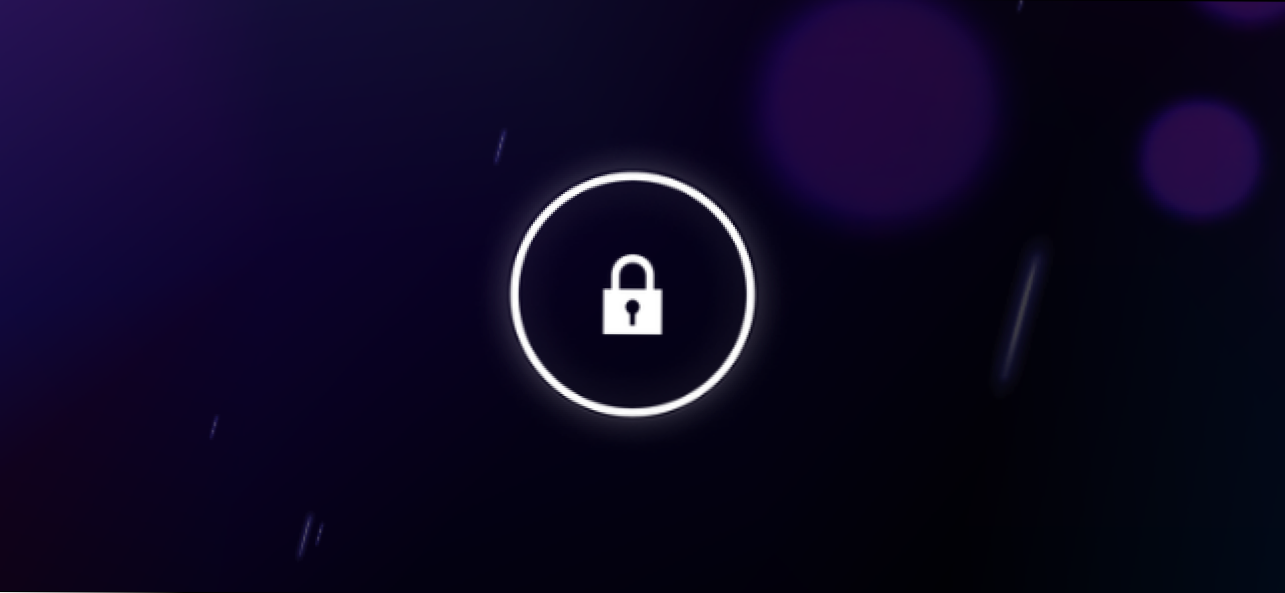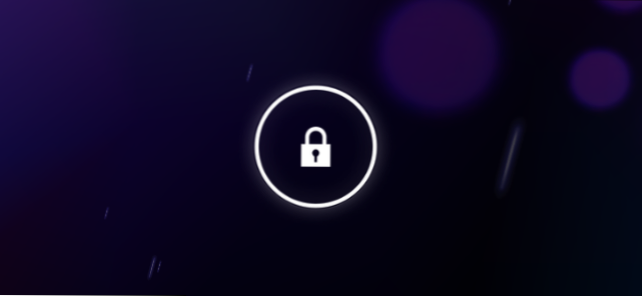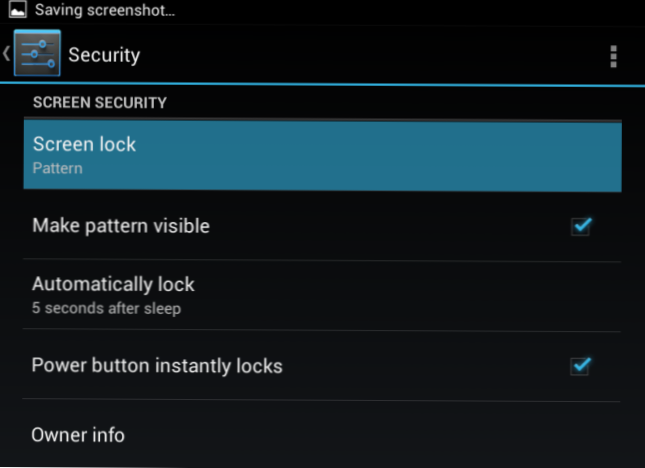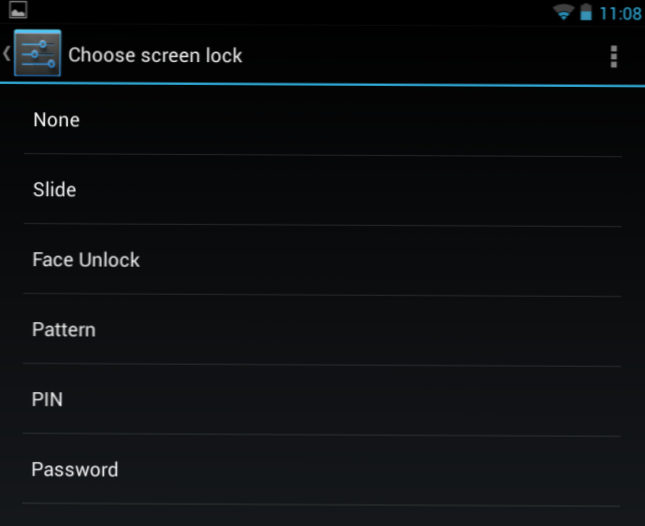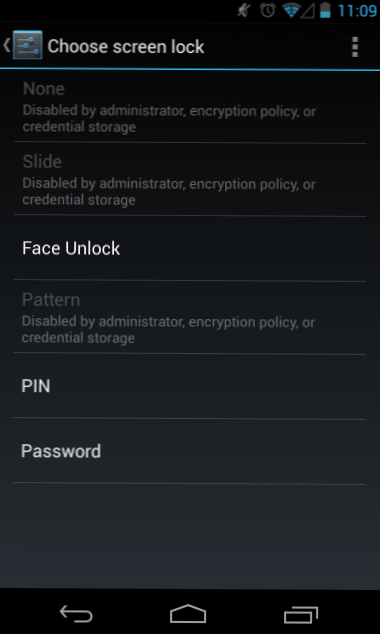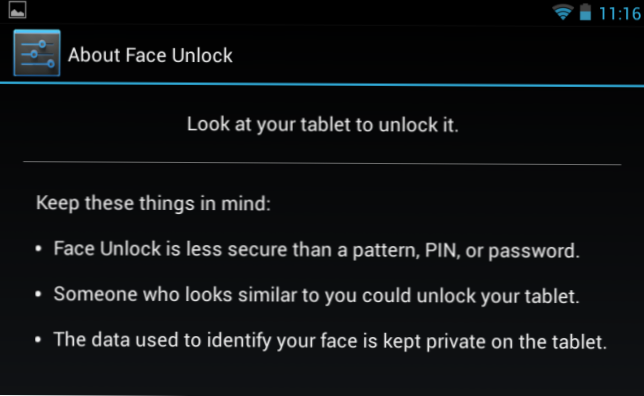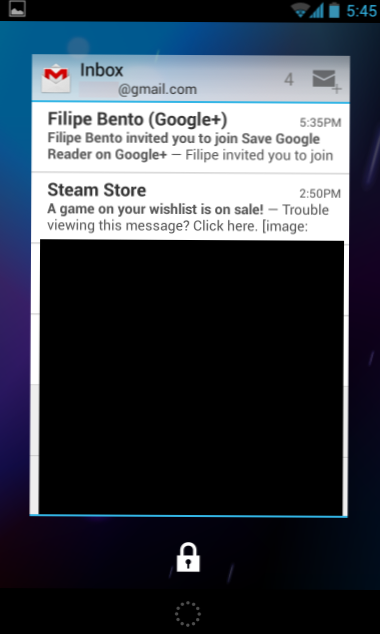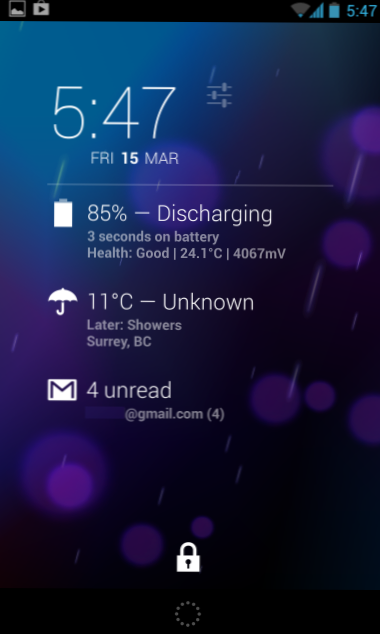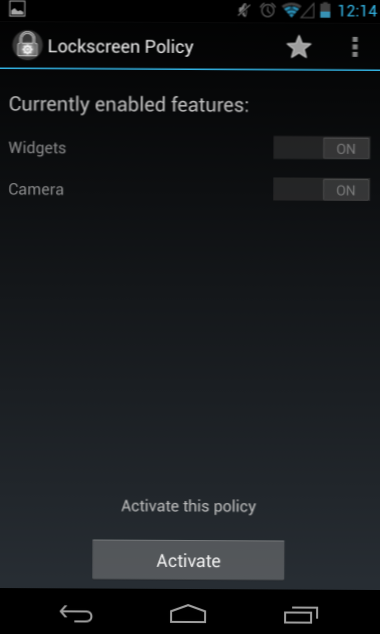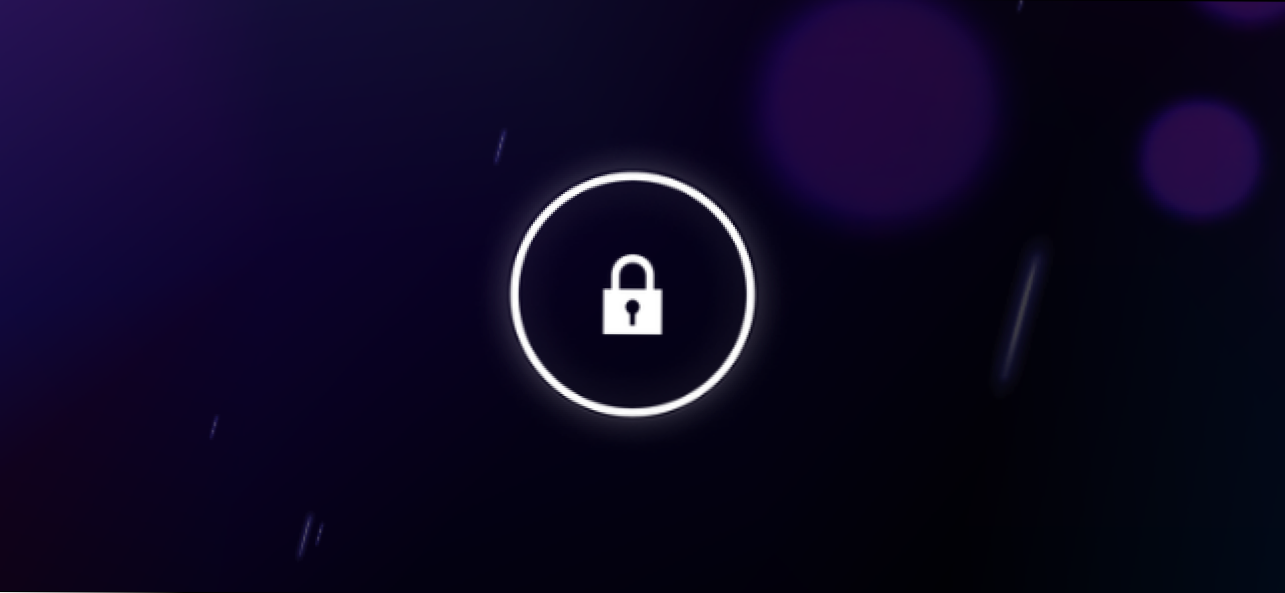
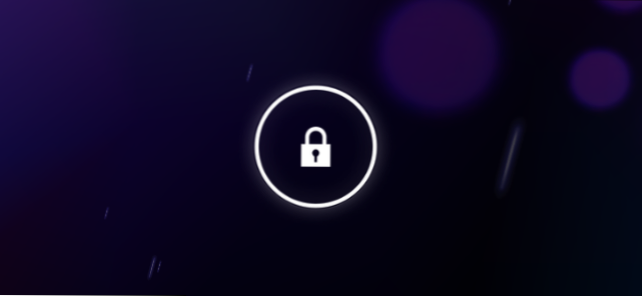
Ecranul de blocare Android acceptă o varietate de metode diferite de deblocare, precum și widget-uri, care vă permit să acționați și să vizualizați informații de pe ecranul de blocare. Pentru a stăpâni cu adevărat dispozitivul, veți dori să vă ajustați ecranul de blocare.
Elementele widget de pe ecranul de blocare vă pot ajuta să interacționați cu telefonul, fără a îl debloca. Acestea au fost adăugate în versiunea Android 4.2, însă versiunile mai vechi ale Android pot utiliza widget-uri de blocare a terțelor părți. Dacă nu le plac, le puteți dezactiva.
Actualizați: Versiunile mai noi ale Android nu utilizează același ecran personalizabil de blocare ca Android 4.2. Deci, acest articol nu mai este valabil pentru utilizatorii Androidului modern.
Dezactivați ecranul de blocare
Ecranul de blocare Android poate fi activat sau dezactivat. Dacă nu doriți să vedeți ecranul de blocare, îl puteți dezactiva complet. În schimb, ecranul de pornire (sau aplicația pe care ați lăsat-o deschisă) va apărea când apăsați butonul de pornire și porniți telefonul sau tableta.
Pentru a controla dacă ecranul de blocare este activat sau dezactivat, deschideți ecranul Setări Android și atingeți opțiunea Securitate sub Personal.
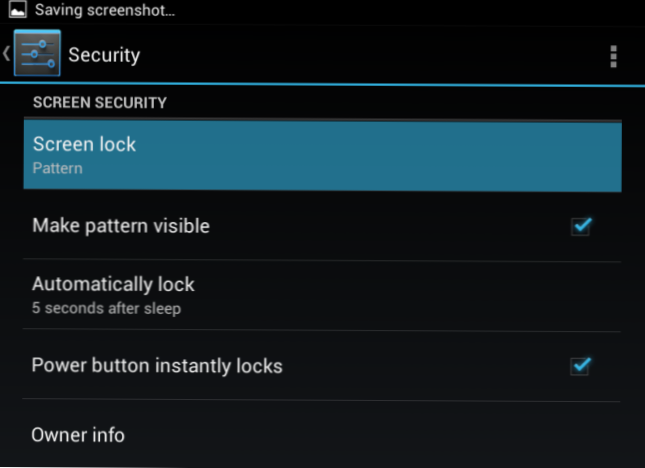
Atingeți opțiunea Blocare ecran și selectați Nici una. Dispozitivul dvs. va sări peste ecranul de blocare de fiecare dată când îl porniți.
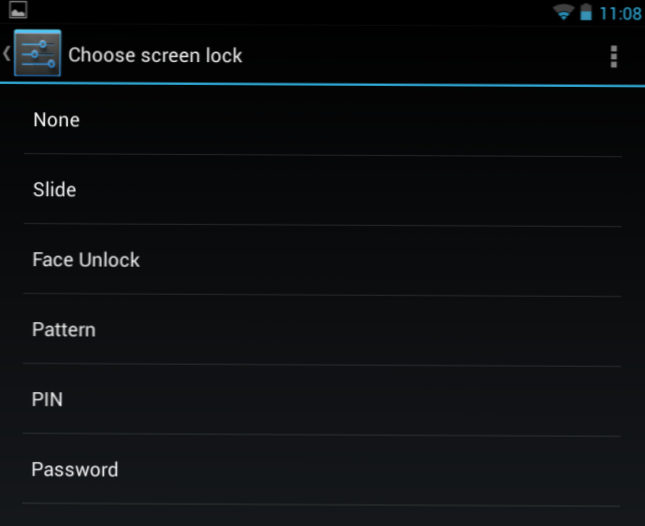
Rețineți că nu puteți face acest lucru dacă ați activat criptarea pe dispozitivul Android. Acesta vă va împiedica să dezactivați ecranul de blocare, deoarece acest lucru ar învinge punctul de criptare a dispozitivului. De asemenea, criptarea vă va împiedica să utilizați mecanismele de deblocare nesigure a diapozitivelor și a modelelor.
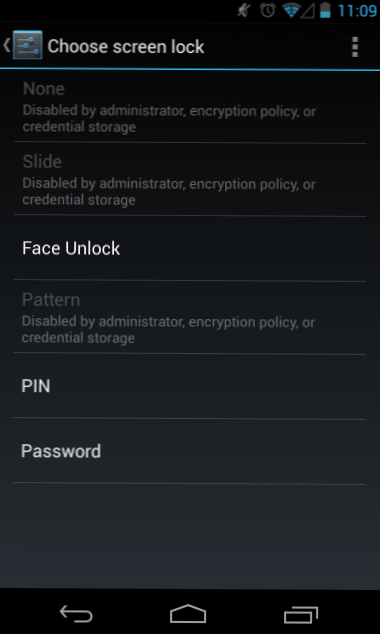
Alegeți metoda dvs. de deblocare
Dacă doriți să utilizați un ecran de blocare, puteți alege o varietate de modalități diferite de a vă debloca dispozitivul:
- diapozitiv: Glisați degetul peste o pictogramă de pe ecranul de blocare pentru a vă debloca dispozitivul. Această metodă nu oferă nicio securitate suplimentară - aceasta împiedică dispozitivul să devină deblocat accidental dacă este în buzunar sau în geantă și butonul de alimentare este apăsat accidental.
- Deblocare a fetei: Face Unlock utilizează camera aparatului pentru a face o fotografie a feței tale. Apoi, va trebui să vă uitați la dispozitivul dvs. pentru a vă conecta. Google notează faptul că Face Unlock este mai puțin sigur decât modelele, PIN-urile și parolele - cineva ar putea teoretic să se conecteze cu o imagine a dvs. De asemenea, nu funcționează perfect și este posibil să nu vă recunoască sau să recunoască alte persoane ca dvs. Acest lucru poate fi distractiv pentru a juca cu, dar nu se bazează pe ea pentru securitate.
- Model: Glisați degetul peste o grilă de nouă puncte într-un model pentru a debloca. Este un mod convenabil și rapid de deblocare, dar nu oferă cea mai mare siguranță. Modelul poate fi ușor de ghicit de reziduurile de ulei pe care degetul le părăsește pe ecran, pe măsură ce îl glisați în mod repetat în acea direcție, iar cineva poate vedea cu ușurință modelul dacă se uită peste umăr. De asemenea, oferă mai multe combinații mai puține - de exemplu, dacă începeți în colțul din dreapta sus, următorul punct pe care îl atingeți trebuie să fie un punct adiacent. Acest lucru îngustă opțiunile posibile și face un model mai ușor de ghicit decât un cod PIN.
- PIN: Creați un cod PIN numeric pentru a debloca dispozitivul. Codul PIN trebuie să aibă cel puțin patru caractere, dar poate fi mai lung. Un cod PIN este ca o parolă, dar poate utiliza numai numere.
- Parola: Puteți utiliza o parolă care poate încorpora litere, numere și caractere speciale. Trebuie să aibă o lungime de cel puțin patru caractere, dar poate fi mai lungă. Majoritatea utilizatorilor nu vor dori să folosească o parolă, deoarece este cel mai incomod mod de a vă debloca dispozitivul. Cu toate acestea, dacă sunteți îngrijorat de un dispozitiv de afaceri cu acces la date foarte sensibile, utilizarea unei parole poate fi ideală.
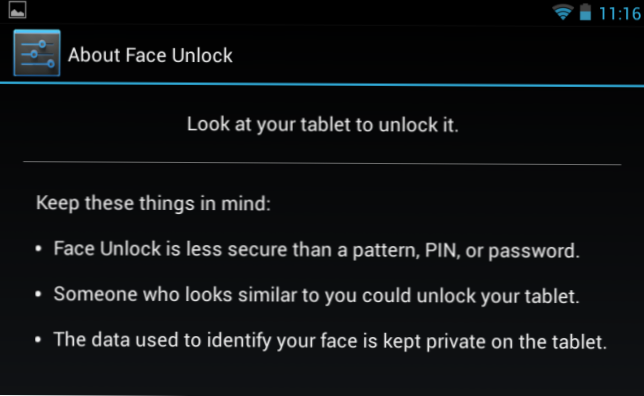
Blochează ecranul
Dacă utilizați un ecran de blocare, puteți utiliza widget-urile de pe ecranul de blocare pentru acces rapid și convenabil la informații și aplicații pe ecranul de blocare.
- Android 4.1 și versiuni anterioare: Dacă utilizați o versiune mai veche de Android, va trebui să utilizați o soluție terță parte, cum ar fi WidgetLocker, pentru a utiliza widget-urile de pe ecranul de blocare.
- Android 4.2 și versiuni ulterioare: Android 4.2 a adăugat suport pentru widget-urile de pe ecranul de blocare. Pur și simplu, glisați spre stânga pe ecranul de blocare și veți putea adăuga widget-uri (glisați spre dreapta pentru a accesa rapid aplicația camerei). Aceste widgeturi pot fi accesate din ecranul de blocare prin deplasarea spre stânga. Puteți chiar să înlocuiți ceasul - care este widgetul prestabilit de pe ecranul dvs. de blocare - cu un alt widget, cum ar fi widgetul Google Now pentru vizualizarea rapidă a informațiilor, widgetul Google Keep pentru note rapide sau widgetul Gmail pentru a putea vedea căsuța de e-mail de pe ecranul de blocare.
Widgeturile pot fi utilizate de pe ecranul de blocare fără a introduce codul de deblocare al dispozitivului. Cu toate acestea, va trebui să introduceți codul de deblocare pentru a adăuga widget-uri noi.
Aplicațiile Android și Google incluse vin cu o varietate de widget-uri de pe ecranul de blocare, iar aplicațiile de la terțe părți le pot include și ele. Cu toate acestea, aceasta este o caracteristică destul de nouă și multe aplicații terță parte nu includ încă widget-uri de pe ecranul de blocare.
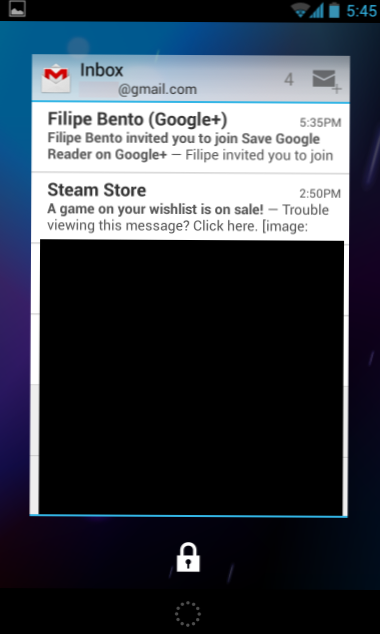
- Vizualizați rapid informații: Widget-urile de pe ecranul Google par să fie optimizate pentru a interacționa cu aplicațiile individuale, în loc să vizualizeze rapid informațiile dintr-o privire. Dacă doriți să vedeți informații pe ecranul principal de blocare, încercați DashClock. Acesta înlocuiește widgetul de ceas de pe ecranul de blocare implicit cu unul pe care îl puteți extinde cu alte informații. De exemplu, cu DashClock puteți să vă vedeți e-mailurile, vremea și alte biți rapizi de informații direct pe ecranul principal de blocare.
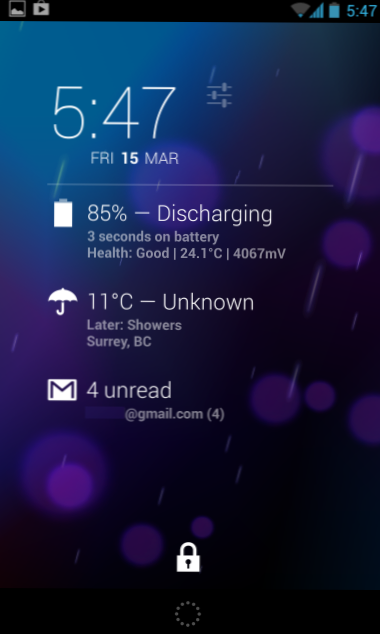
- Dezactivați widget-urile ecranului de blocare: Dacă nu vă plac widget-urile de pe ecranul de blocare și credeți că tocmai se blochează, le puteți dezactiva complet. Google oferă o modalitate de a face acest lucru prin intermediul politicilor de administrare a dispozitivelor, dar nu există nicio opțiune inclusă în ecranul Setări. Pentru a dezactiva widget-urile, puteți instala aplicația Lockscreen Policy - aceasta oferă doar o interfață simplă pe care o puteți utiliza pentru a comuta opțiunea de politică și a dezactiva imediat widget-urile de pe ecranul de blocare. De asemenea, puteți dezactiva accesul rapid la cameră de aici.
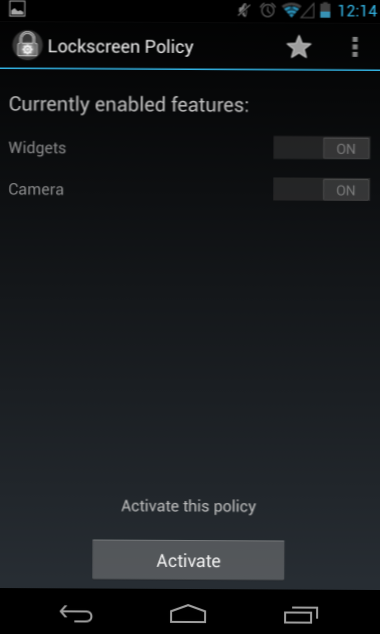
Puteți accesa mai multe setări din ecranul de securitate Android. De exemplu, puteți controla cât timp după somn telefonul dvs. se blochează automat. dacă telefonul dvs. adoarme în mână, puteți apăsa apoi butonul de pornire pentru al trezi repede fără a introduce codul. Puteți adăuga, de asemenea, "Informații proprietar" care apare pe ecranul de blocare, care ar putea fi util dacă telefonul se pierde și este găsit de un bun samaritean.